Jak otworzyć panel sterowania w systemie Windows 10
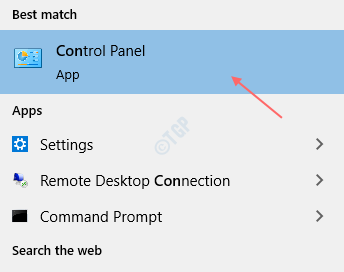
- 4525
- 99
- Laura Zygmunt
Początkujący mogą pomyśleć, o czym jest panel sterowania. Panel sterowania to obszar zaprojektowany przez Microsoft do zarządzania niektórymi aspektami systemu operacyjnego systemu Windows. Możesz dostosować ustawienia laptopa za pomocą panelu sterowania. Zasadniczo nazywa się to użytecznością zarządzania. W tym artykule pokazuje, jak otworzyć panel sterowania na wiele sposobów.
Notatka :- Pokazujemy, jak otworzyć panel sterowania w systemie Windows 10. Więc jeśli używasz wersji Windows wcześniej niż Windows 10, możesz znaleźć zdjęcia inaczej niż w systemie.
Spis treści
- Metoda: Otwórz panel sterowania przy użyciu wyników wyszukiwania
- Metoda: Otwórz panel sterowania od menu Start
- Metoda: Otwórz panel sterowania przez ikonę komputerów stacjonarnych.
- Metoda: Tworzenie skrótu do otwierania panelu sterowania.
- Metoda: Jak wybrać panel sterowania z paska adresu eksploratora plików
- Metoda: Jak używać opcji „Pokaż wszystkie foldery” w Eksploratorze plików, aby otworzyć panel sterowania
- Metoda: Jak otworzyć panel sterowania za pomocą pudełka uruchamiania
- Metoda: Otwórz panel sterowania za pomocą wiersza polecenia
Metoda: Otwórz panel sterowania przy użyciu wyników wyszukiwania
Typ "Panel sterowania„Po naciskowaniu Winkey.
Wybierać Kontrola Płyta klikając go, jak pokazano na poniższym zdjęciu.
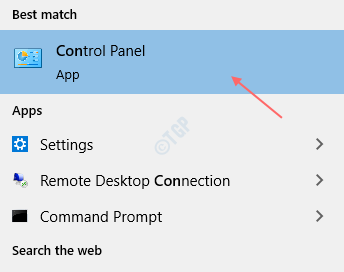
Metoda: Otwórz panel sterowania od menu Start
Naciskać Winkey.
Po wyświetleniu menu uruchomienia przejrzyj do panelu sterowania w folderze systemu Windows.
Kliknij Panel sterowania jak pokazano niżej.
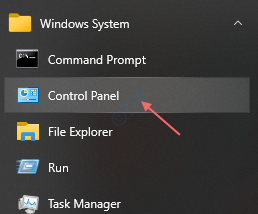
Metoda: Otwórz panel sterowania przez ikonę komputerów stacjonarnych.
Krok 1: Kliknij prawym przyciskiem myszy tło komputerowe i kliknij Być uosobieniem z menu kontekstowego.
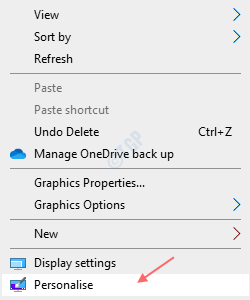
Krok 2: Po Personalizacja Otwiera, kliknij Tematy Jak pokazano poniżej.
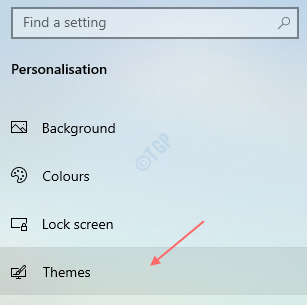
Następnie kliknij Ustawienia ikon stacjonarnych pod Powiązane ustawienia po prawej stronie ekranu.
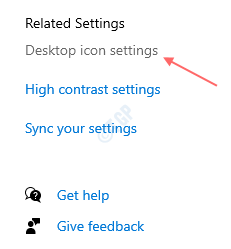
Krok 3: Widać, że w oknie pojawia się wiele ikon stacjonarnych.
Poszukaj pole wyboru panelu sterowania. Kliknij to.
Kliknij Stosować I OK.
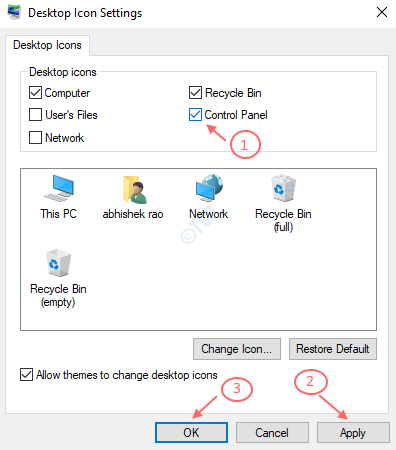
Teraz będziesz mógł zobaczyć ikonę panelu sterowania na komputerze. Jeśli chcesz otworzyć, po prostu kliknij go dwukrotnie.
Metoda: Tworzenie skrótu do otwierania panelu sterowania.
Krok 1: Kliknij prawym przyciskiem myszy tło komputerowe i kliknij Nowy.
Następnie kliknij Skrót.
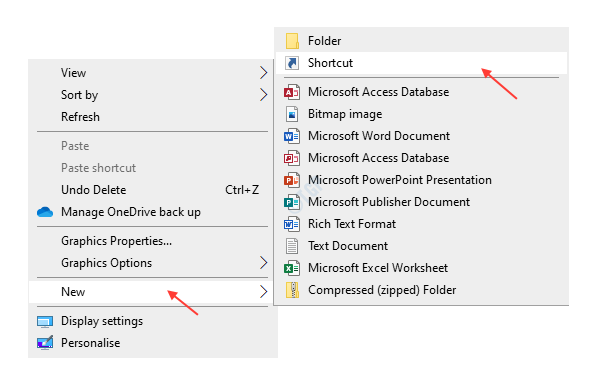
Krok 2: Nowe okno pojawia się na ekranie, wpisz C: \ Windows \ System32 \ Control.exe w miejscu pola pozycji.
Możesz także przeglądać do kontrola.exe klikając przeglądaj.
Następnie kliknij Następny.
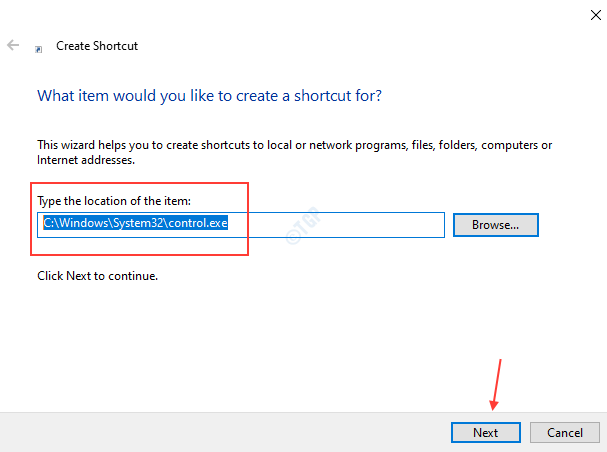
Krok 3: Podaj właściwą nazwę do skrótu takiego jak panel sterowania.
Kliknij Skończyć.
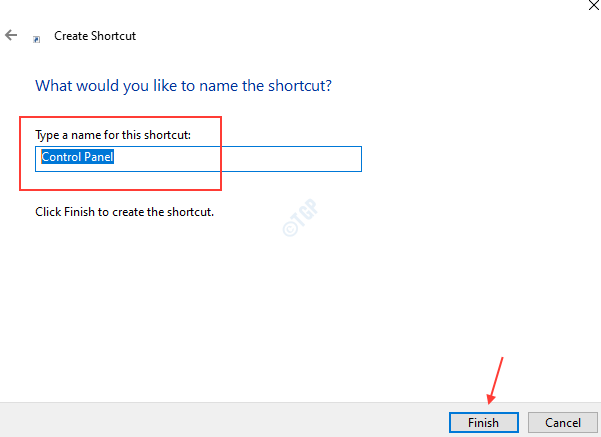
Zobaczysz ikonę panelu sterowania utworzona na komputerze stacjonarnym.
Metoda: Jak wybrać panel sterowania z paska adresu eksploratora plików
Otwórz eksplorator plików, naciskając Winkey + e.
Po otwarciu pliku Explorer kliknij przycisk na pasku adresu, jak pokazano na poniższym obrazku.
Opcja rozwijana pojawia się poniżej paska adresu.
Kliknij Panel sterowania.
Zajmie to okno główne panelu sterowania.
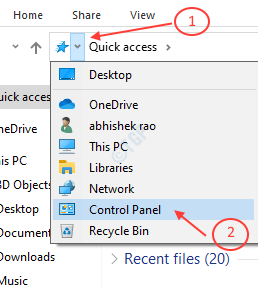
Metoda: Jak używać opcji „Pokaż wszystkie foldery” w Eksploratorze plików, aby otworzyć panel sterowania
Krok 1: Aby przejść do eksploratora plików, naciśnij Winkey + e.
Kliknij Pogląd patka.
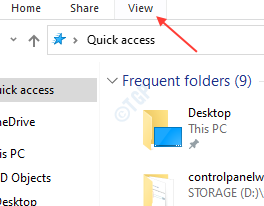
Na prawym końcu opcji w karcie Widok jest przycisk Opcje.
Kliknij na to. Dostaniesz Zmień opcje folderu i wyszukiwania.
Kliknij to.
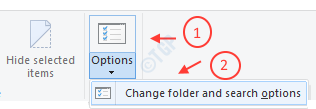
Krok 2: W opcjach folderów wybierz Pogląd patka.
Pod Zaawansowane ustawienia, Przewiń w dół, aby pokazać wszystkie foldery.
Zaznacz pole i kliknij Stosować I OK.
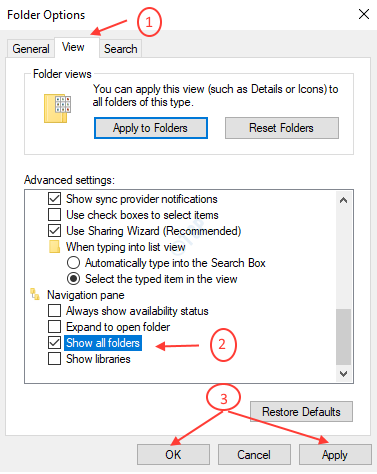
Jak tylko klikniesz OK, możesz zobaczyć ikonę panelu sterowania pojawiającą się pod pulpitem.
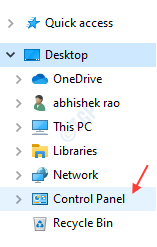
Metoda: Jak otworzyć panel sterowania za pomocą pudełka uruchamiania
Naciskać Winkey + r otworzyć pudełko run.
Typ "kontrola”W pudełku i naciśnij Enter.
To otworzy panel sterowania.
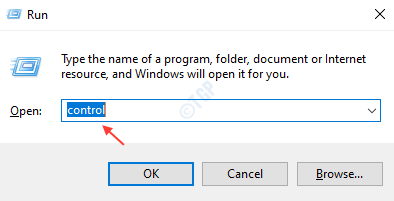
Metoda: Otwórz panel sterowania za pomocą wiersza polecenia
Krok 1: Naciskać Winkey + R i typ CMD.
Wciśnij Enter.
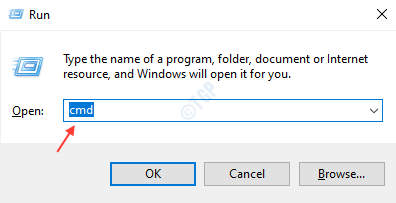
Krok 2: Typ 'kontrola'i hit Enter.
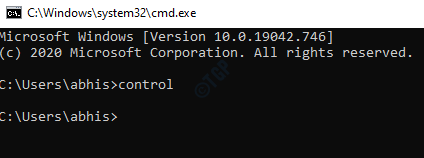
To otworzy panel sterowania.
To są niektóre z prostych sposobów otwarcia panelu sterowania dla Twojej wygody.
Mam nadzieję, że podobał Ci się ten artykuł. Dziękuję!
- « 8 różnych sposobów włączenia / wyłączenia mikrofonu w systemie Windows 10
- Jak pobrać strukturę katalogu drzewa folderu poprzez wiersz polecenia »

